Logic Pro 사용 설명서
- 환영합니다
-
- 편곡 개요
-
- 리전 개요
- 리전 선택하기
- 리전 일부 선택하기
- 리전 오려두기, 복사, 및 붙여넣기
- 리전 이동하기
- 갭 추가 또는 제거하기
- 리전 재생 지연하기
- 리전 루프하기
- 리전 반복하기
- 리전 리사이즈하기
- 리전 음소거하기 및 솔로 지정
- 리전 타임 스트레치하기
- 오디오 리전 리버스하기
- 리전 분할
- MIDI 리전 디믹스하기
- 리전 결합
- 트랙 영역에서 리전 생성하기
- Mac용 Logic Pro의 트랙 영역에서 오디오 리전의 게인 변경하기
- 트랙 영역에서 오디오 리전 노멀라이즈하기
- MIDI 리전의 가상본 생성하기
- 반복된 MIDI 리전을 루프로 변환하기
- 리전 색상 변경
- 오디오 리전을 Sampler 악기의 샘플로 변환하기
- 리전 이름 변경
- 리전 삭제
- 그루브 템플릿 생성하기
-
- 개요
- 노트 추가
- 악보 편집기에서 오토메이션 사용하기
-
- 보표 스타일 개요
- 트랙에 보표 스타일 할당하기
- 보표 스타일 윈도우
- 보표 스타일 생성 및 복제하기
- 보표 스타일 편집하기
- 보표, 성부 및 할당 파라미터 편집하기
- Mac용 Logic Pro의 보표 스타일 윈도우에서 보표 또는 성부를 추가 및 삭제하기
- Mac용 Logic Pro의 보표 스타일 윈도우에서 보표 또는 성부 복사하기
- 프로젝트 간 보표 스타일 복사하기
- 보표 스타일 삭제하기
- 성부 및 보표에 노트 할당하기
- 별개의 보표에 폴리포닉 파트 표시하기
- 악보 기호의 보표 할당 변경하기
- 보표 전체에 걸쳐 노트 묶기
- 드럼 기보법에 매핑된 보표 스타일 사용하기
- 미리 정의된 보표 스타일
- 악보 공유하기
- Touch Bar 단축키
-
-
-
- MIDI 플러그인 사용하기
- 보조 키 컨트롤
- Note Repeater 파라미터
- Randomizer 컨트롤
-
- Scripter 사용하기
- Script Editor 사용하기
- Scripter API 개요
- MIDI 프로세싱 함수 개요
- HandleMIDI 함수
- ProcessMIDI 함수
- GetParameter 함수
- SetParameter 함수
- ParameterChanged 함수
- Reset 함수
- JavaScript 객체 개요
- JavaScript Event 객체 사용하기
- JavaScript TimingInfo 객체 사용하기
- Trace 객체 사용하기
- MIDI 이벤트 beatPos 속성 사용하기
- JavaScript MIDI 객체 사용하기
- Scripter 컨트롤 생성하기
- Transposer 컨트롤
- 트랙에 MIDI 녹음하기
-
- 용어집
- Copyright

Mac용 Logic Pro에서 트랜지언트 마커로 오디오 파일 편집하기
오디오 파일 편집기에서 트랜지언트 마커를 사용하여 오디오 파일의 선택 영역 또는 파일 전체를 편집할 수 있습니다. 또한 오디오 파일 내의 트랜지언트 마커를 추가하거나 이동할 수도 있습니다. 이러한 작업은 트랜지언트 편집 모드에서 수행할 수 있습니다.
참고: 트랜지언트 편집 모드에서 작업하는 경우, Command-클릭 도구의 기본값이 이동 도구에서 연필 도구로 변경됩니다.
트랜지언트 편집 모드 켜기
Logic Pro에서 다음 중 하나를 수행하십시오.
오디오 파일 편집기 메뉴 막대에서 보기 > 트랜지언트 편집 모드를 선택하거나 트랜지언트 편집 모드 토글 키 명령을 사용하십시오.
오디오 파일 편집기에서 트랜지언트 편집 모드 버튼을 클릭하십시오.
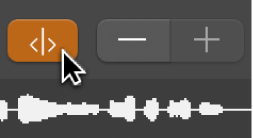
트랜지언트 편집 모드를 켜면 오디오 파일의 트랜지언트 이벤트가 분석되며 감지된 트랜지언트가 모두 오디오 파일에 표시됩니다.
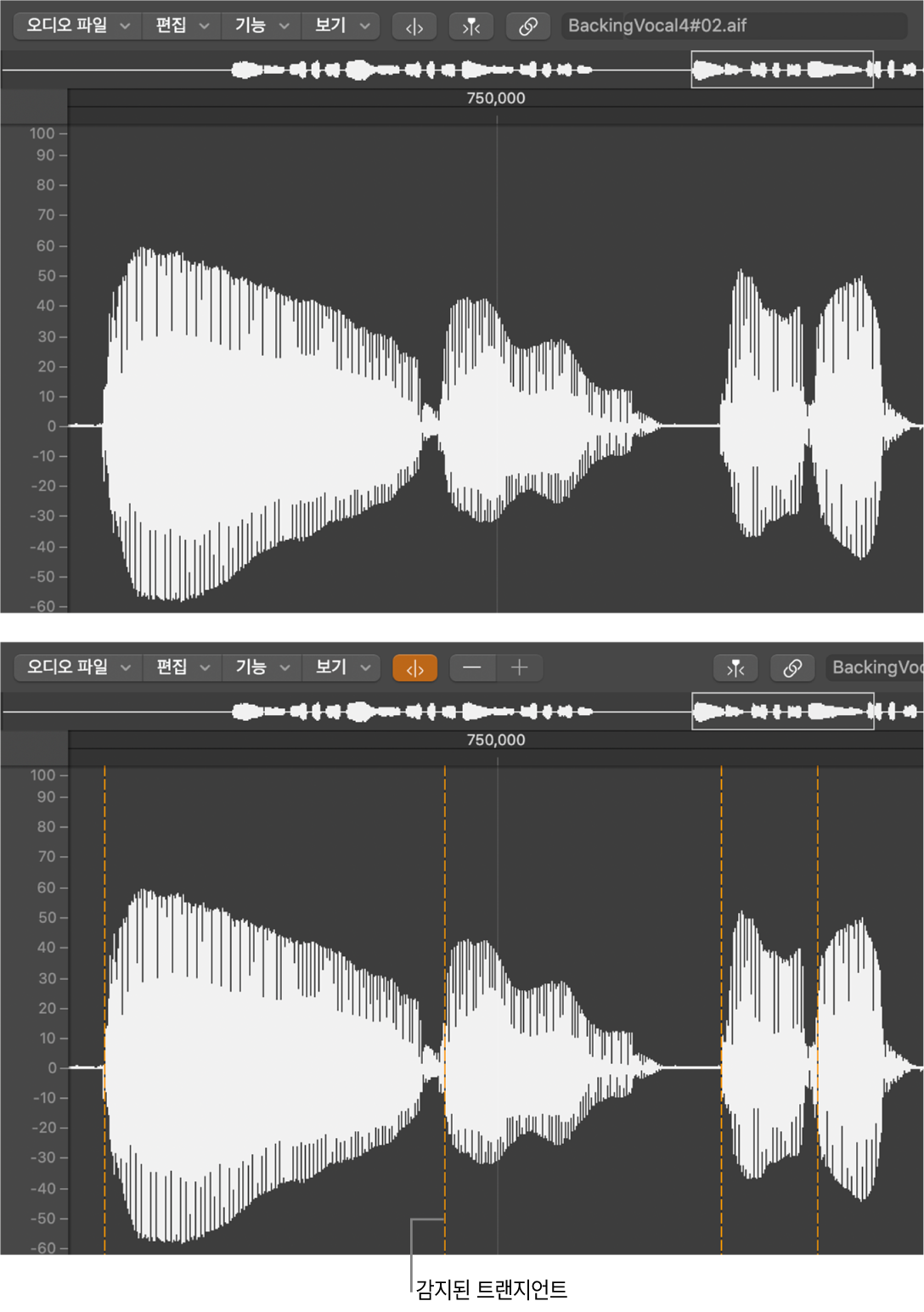
트랜지언트 감지 신뢰도의 수준은 트랜지언트의 선명도에 따라 달라집니다. 오디오 파일의 트랜지언트가 분명하고 선명하지 않은 경우, 더 낮은 수준의 신뢰도로 트랜지언트가 감지됩니다. 플러스 및 마이너스(+/-) 버튼으로 트랜지언트를 더 많이 또는 더 적게 표시할 수 있습니다.
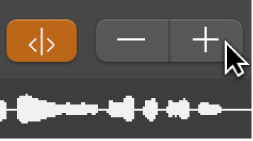
플러스 버튼(+): 오디오 파일의 선택한 영역 또는 오디오 파일 전체에 걸쳐 트랜지언트의 수를 증가시킵니다. 기본값으로 할당된 트랜지언트의 수 증가 키 명령인 Command-더하기(+)를 사용할 수도 있습니다.
마이너스 버튼(−): 오디오 파일의 선택한 영역 또는 오디오 파일 전체에 걸쳐 트랜지언트의 수를 감소시킵니다. 기본값으로 할당된 트랜지언트의 수 줄이기 키 명령인 Command-빼기(−)를 사용할 수도 있습니다.
오디오 파일에서 트랜지언트 마커 생성하기
Logic Pro에서 연필 도구로 파형 디스플레이를 클릭하십시오.
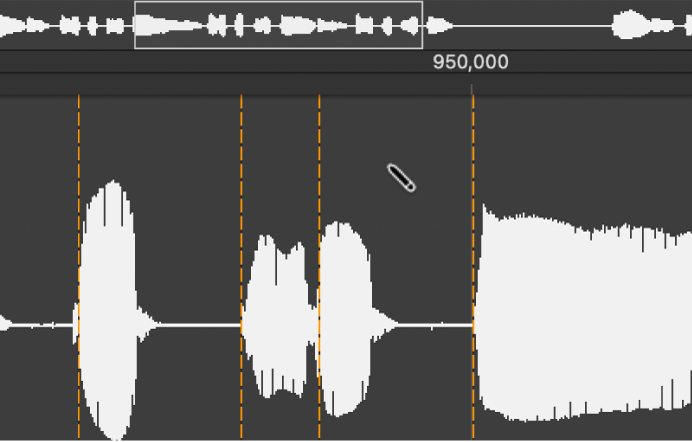
클릭한 위치 주위의 오디오 자료에서 트랜지언트 감지 과정이 시작되며 가장 높은 에너지를 가진 트랜지언트가 유효화되고 표시됩니다. 캐치 영역에서 트랜지언트를 찾지 못한 경우, 클릭한 위치에 트랜지언트 마커가 생성됩니다.
오디오 파일에서 트랜지언트 마커 이동하기
Logic Pro에서 기존의 트랜지언트 마커를 다른 위치로 드래그하십시오.
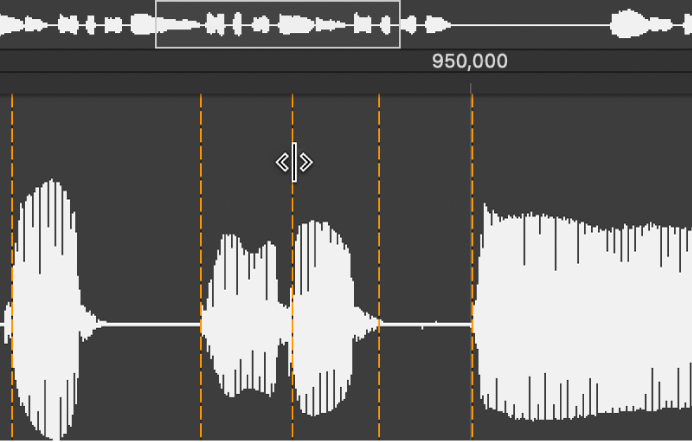
참고: 편집 메뉴에서 ‘편집을 제로 크로싱으로 스냅’이 선택됐는지에 따라 새로운 위치를 제로 크로싱에 정렬할 수 있습니다. Control-클릭으로 단축 메뉴를 열어 ‘편집을 제로 크로싱으로 스냅’을 선택할 수도 있습니다.
오디오 파일에서 트랜지언트 마커 삭제하기
Logic Pro에서 다음 중 하나를 수행하십시오.
포인터 또는 연필 도구로 개별 마커를 이중 클릭하십시오.
지우개 도구로 하나의 마커를 클릭하십시오.
지우개 도구로 여러 개의 마커를 드래그하십시오.
오디오 파일에서 영역을 선택한 다음 Delete 키를 누르십시오.
선택한 영역에 있는 트랜지언트 마커가 모두 삭제됩니다.
참고: 트랜지언트 마커가 실제로 삭제되는 것은 아닙니다. 그 대신 디스플레이 스레숄드가 최대로 설정되어 무효화되는 것입니다. 플러스 버튼(+)으로 트랜지언트 마커를 다시 유효화할 수 있습니다.
오디오 파일에서 트랜지언트 마커 감지하기
오디오 파일 편집기에서 오디오 파일 > 트랜지언트 감지를 선택하거나 ‘오디오 파일의 트랜지언트 감지’ 키 명령을 사용하십시오.
오디오 파일 전체에 걸쳐 트랜지언트를 감지하고, 동작을 확인한 이후에는 수동으로 추가하거나 편집한 트랜지언트를 덮어씁니다.
참고: 포함된 오디오 Apple Loops에서도 트랜지언트를 감지할 수 있습니다. 루프의 복사본이 프로젝트의 오디오 파일 폴더에 저장됩니다.